6. Semi-Automatic OS¶
El sistema Semi-Automatic OS es una máquina virtual ligera para la clasificación de la cobertura del suelo con imágenes de sensores remotos. Incluye el complemento Semi-Automatic Classification Plugin (SCP) para QGIS, ya configurado con todas las dependencias requeridas, instalado a través del repositorio oficial de SCP ( https://semiautomaticgit.github.io/SemiAutomaticClassificationPlugin/repository.xml ) el cual siempre proporciona la última versión de SCP.
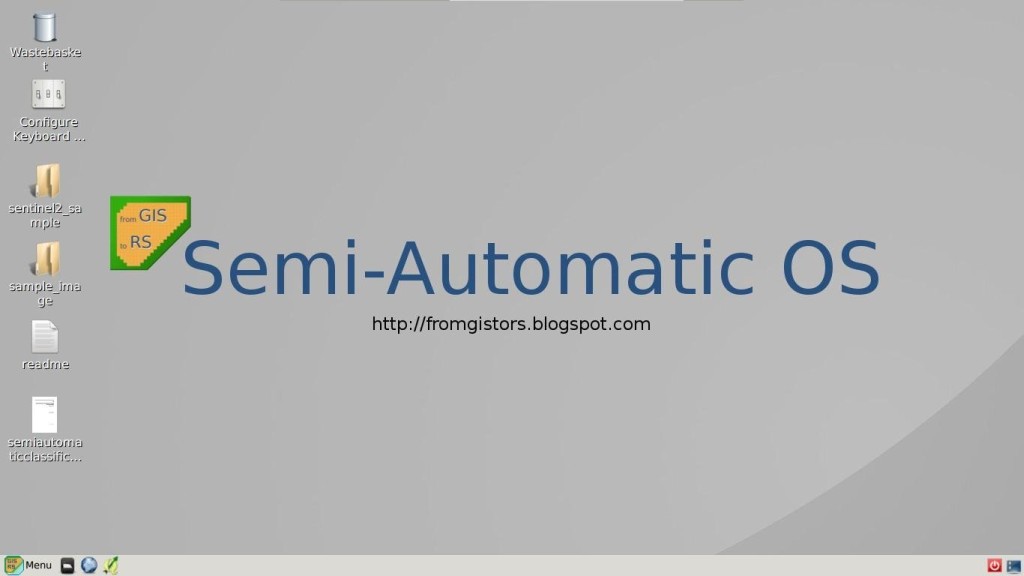
Semi-Automatic OS desktop
Semi-Automatic OS está basado en Debian , y diseñado para necesitar muy pocos recursos de hardware. Usa LXDE y Openbox como entorno de escritorio principal. Esta máquina virtual puede ser muy útil para evaluar el complemento Semi-Automatic Classification Plugin, o cuando la instalación de los programas necesarios en el sistema anfitrión causa problemas.
Semi-Automatic OS está disponible como máquina virtual para 32 bit y 64 bit que puede correr en el software de código abierto VirtualBox, o cualquier otro programa de virtualización. Lo siguiente es una guía para la instalación del Semi-Automatic OS en el programa de código abierto VirtualBox.
6.1. Instalación en VirtualBox¶
Descarga VirtualBox software de código abierto (selecciona la versión adecuada dependiendo de tu SO) e instálalo, al final de la instalación reinicia el sistema;
Descarga la máquina virtual de Semi-Automatic OS (aproximadamente 800 MB) desde aquí (32 bit o 64 bit);
Extrae el contenido de la máquina virtual en un directorio (requiere cerca de 3 GB de espacio en disco); el archivo está comprimido en formato 7z (si necesitas, descarga el software de código abierto para la extracción desde http://www.7-zip.org/);
Inicia VirtualBox y crea una nueva máquina virtual Debian;
Haz clic en el botón Nueva;
Escribe un nombre para la máquina virtual (por ejemplo Semi-Automatic OS); elige Linux y Debian (32 o 64 bit) como Tipo y la versión correspondiente; haz clic en Siguiente;
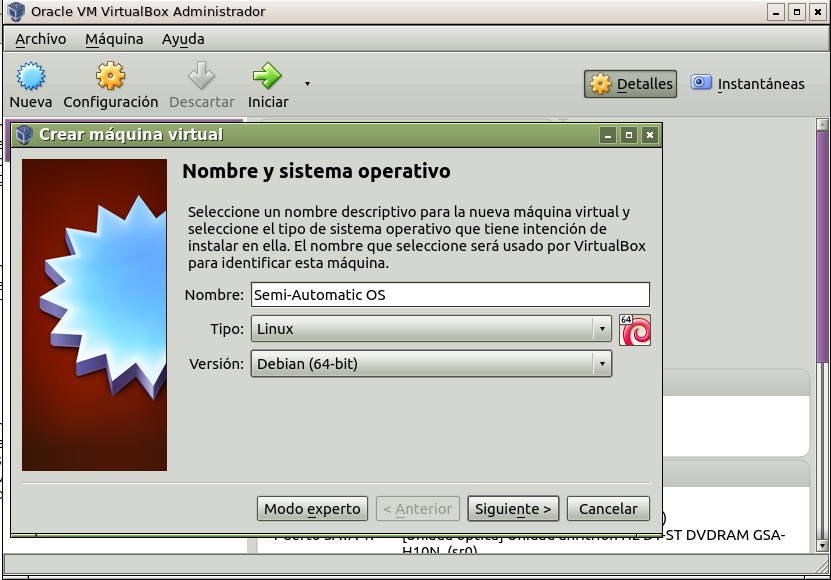
Selecciona el tamaño de memoria; más es mejor, pero este parámetro no debe exceder la mitad de la memoria RAM del sistema anfitrión (por ejemplo si el sistema anfitrión tiene 1GB de RAM, escribe 512 MB); clic en Siguiente;
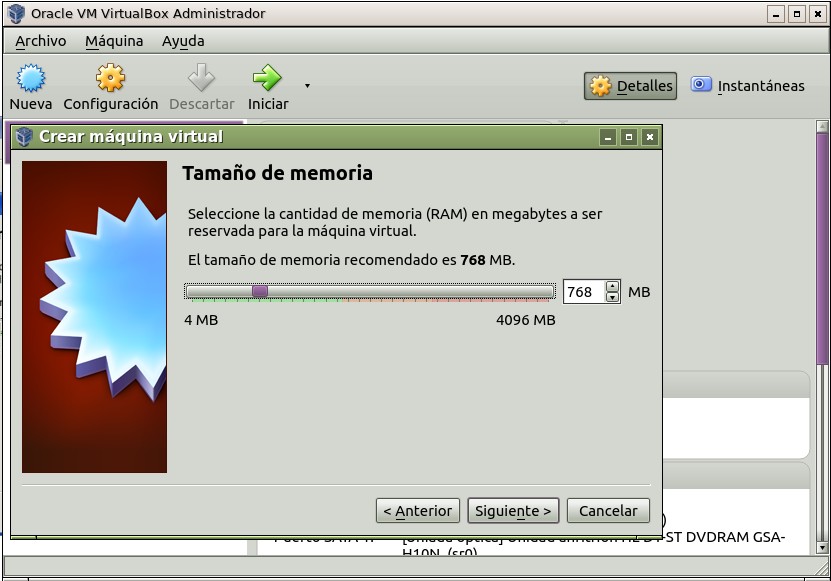
En la configuración de Disco Duro selecciona Usar un archivo de disco duro virtual existente y selecciona el archivo descargado SemiAutomaticOS.vmdk; clic en Crear;
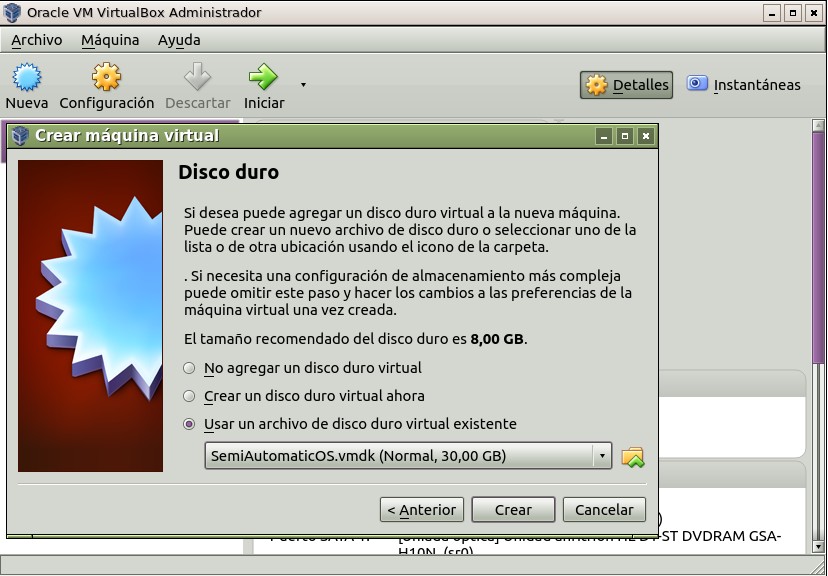
Inicia el Semi-Automatic OS haciendo clic en el botón Iniciar;
Es recomendable instalar en la máquina virtual las virtualbox-guest-utils, en el Menu > Preferences > Synaptic Package Manager; que permiten una mejor integración del Semi-Automatic OS con el sistema anfitrión, como: cambiar el tamaño de la ventana del sistema, también compartir carpetas.
El Semi-Automatic OS incluye un conjunto de datos de ejemplo de imágenes Landsat (disponibles en el U.S. Geological Survey) y una imagen Sentinel-2 (© Copernicus Sentinel data 2016) la cual es la imagen de entrada para los dos tutoriales básicos.
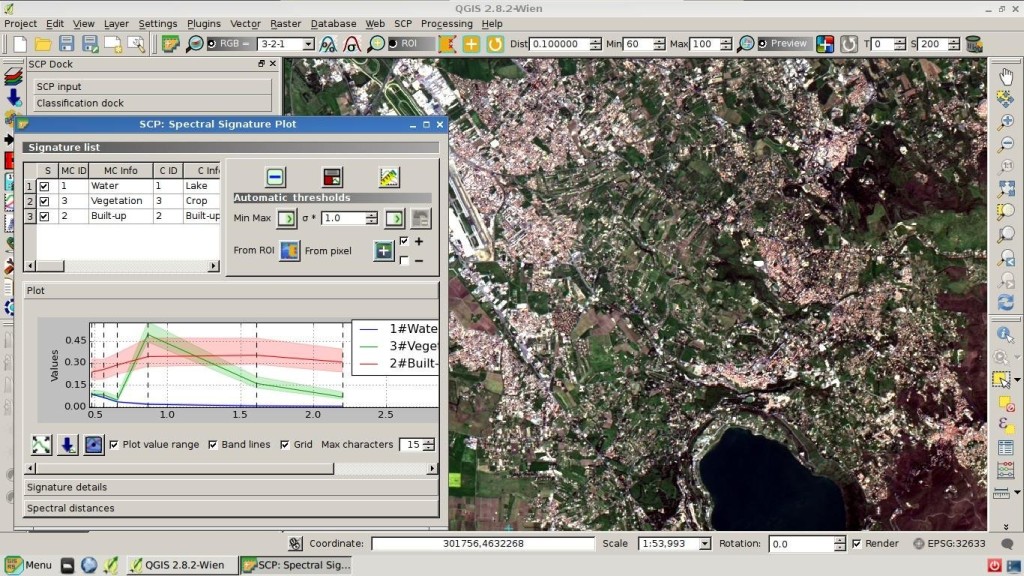
Semi-Automatic OS es software libre: puedes redistribuirlo y/o modificarlo bajo los términos de la Licencia Pública General de GNU como está publicada por Free Software Foundation, Versión 3.0 de la Licencia. Semi-Automatic OS es distribuido con la esperanza de que sea útil, pero SIN NINGUNA GARANTÍA; incluso sin la implícita garantía de COMERCIALIZACIÓN o ADAPTARLA PARA PROPÓSITOS ESPECÍFICOS. Lee la Licencia Pública General de GNU para mayores detalles. Mira http://www.gnu.org/licenses/.`